6 migliori controller di velocità video per Windows/Mac/Android/iOS
Accelerare o rallentare un video può creare un'incredibile illusione se sei stanco di usare gli effetti. Questa tecnica di editing video è semplice ma efficace. Durante la ricerca su Internet, sul mercato sono disponibili molte diverse opzioni di controller di velocità e sappiamo che è difficile scegliere. Ma se leggi questo articolo, esamineremo l'app del controller di velocità che puoi utilizzare per modificare la velocità di riproduzione. Sei interessato alle migliori app per i regolatori di velocità? In tal caso, continua a girare la palla per saperne di più sul regolatore di velocità video disponibile sulle tue piattaforme.
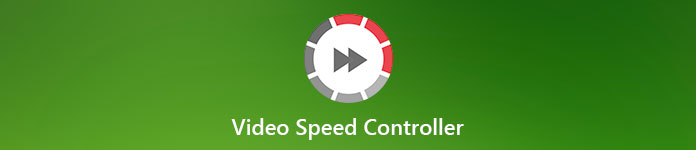
Parte 1. I 6 migliori regolatori di velocità video per Windows, Mac, Chrome, iOS e Android
Top 1. Video Converter Ultimate (Windows e Mac)
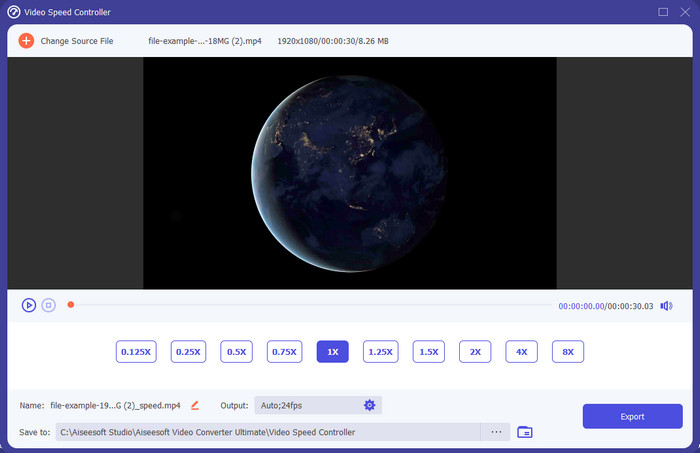
Hai bisogno di un controller di velocità video che sia molto efficace ed efficiente nell'accelerare e rallentare il video? In quel caso, Video Converter Ultimate è l'aiuto per questo tipo di problema. È lo strumento più accessibile che puoi utilizzare per modificare la velocità del video senza sforzo, sia che tu ne abbia bisogno ad alta velocità o al rallentatore. Anche se modifichi la velocità, la qualità del video originale rimarrà, ma il movimento del video non è dovuto al fatto che modifichi la velocità.
Oltre a questo, puoi fare molte cose come convertire, unire, tagliare e altro; fondamentalmente, è uno strumento all-in-one. Vuoi conoscere le altre offerte che puoi avere con questa app video accelerata? In tal caso, leggi le funzionalità dello strumento per saperne di più, oppure puoi scaricare il software sul desktop in questo momento per testarlo.

Video Converter Ultimate
5.689.200+ download- Può cambiare con precisione i fotogrammi video su o giù rapidamente in qualsiasi formato video, come MP4.
- Sono disponibili numerose funzioni ed effetti di editing video.
- È flessibile su tutte le piattaforme come Windows o macOS.
- Il processo ultraveloce ti consente di scaricare o esportare il processo in un batter d'occhio.
- L'esportazione o il download del video che modifichi non avrà una filigrana.
Download gratuitoPer Windows 7 o versioni successiveDownload sicuro
Download gratuitoPer MacOS 10.7 o versioni successiveDownload sicuro
Professionisti
- Cambia il fotogramma per fotogramma del video anche se sei un professionista o meno.
- Opzioni di riproduzione video di facile comprensione.
- Un'eccezionale capacità di condivisione dei social media.
- È scaricabile gratuitamente, ma offre acquisti in-app.
Contro
- È necessario acquistare se si desidera avere la piena capacità dello strumento.
Top 2. Clipchamp (Windows)
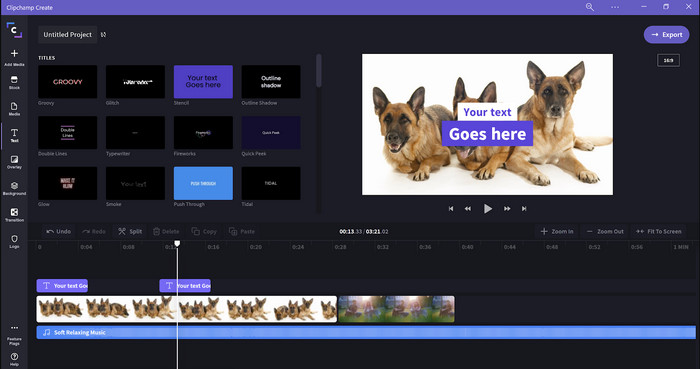
Clipchamp è un editor di velocità video puoi usare su Windows. Questo strumento fornisce una curva di apprendimento meno rigida, quindi potresti voler dare un'occhiata se sei nuovo alla modifica. Supporta anche diverse funzionalità che vorresti utilizzare. Tuttavia, uno dei principali svantaggi di questo strumento è l'output della qualità video. Puoi esportare il file solo con una qualità video 480, che è bassa per gli altri strumenti gratuiti. Ma se hai bisogno dello strumento per esportare 720 o 1080, puoi abbonarti pagando la quota di abbonamento. Inoltre, lo strumento è eccellente, ma non è ancora buono come il primo editor.
Professionisti
- GUI semplice e facile da usare.
- Offre funzionalità aggiuntive per la modifica.
- Controlla facilmente la riproduzione del video.
Contro
- Per la versione gratuita, l'output finale è 480.
- A volte lo strumento è diventato inflessibile con il compito.
Top 3. Regolatore di velocità video (Chrome)

Vuoi utilizzare un'estensione di regolatore di velocità video su Chrome? Quindi puoi usare il Regolatore di velocità video. Questo strumento è disponibile in qualsiasi browser Chrome per velocizzare o rallentare il video che stai guardando. È facile da usare per tutti ed è anche sicuro accedervi perché è un'estensione per Chrome. Tuttavia, se esporti il video, la riproduzione rimarrà la stessa anche se lo modifichi. Perché lo strumento funziona solo sul video che stai attualmente guardando su Chrome e non al di fuori di esso. Informazioni aggiuntive, una volta che acceleri il video con questa estensione, tutti i tuoi video di riproduzione su Chrome hanno la stessa velocità.
Professionisti
- Regolatore di velocità sul punto che puoi utilizzare su Chrome.
- In grado di riavvolgere o ripristinare facilmente la velocità di riproduzione video su Chrome.
- Supporta il comando dei tasti di scelta rapida.
Contro
- Il pannello del controller video non è visibile.
- Non puoi modificare la velocità del video al di fuori di Chrome.
Top 4. Accelera per Safari (iOS e Mac)
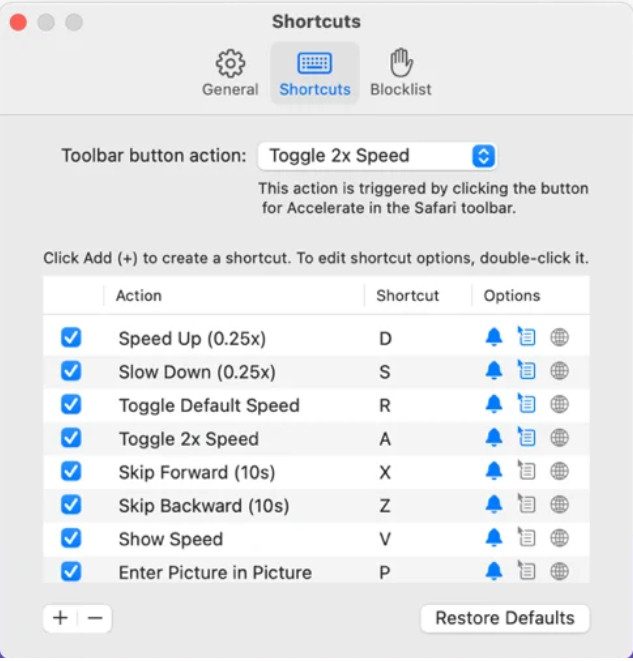
Bisogno di regolatore di velocità video su Safari? Accelera per Safari è disponibile su tutti i dispositivi Safari di Apple. Questo strumento può modificare la riproduzione video di ogni video HTML 5 su Safari. Come l'estensione Chrome sopra, questa è limitata su tutti i dispositivi Apple. Quindi, se sei un utente Apple, potresti voler utilizzare questa estensione del controller di velocità per accelerare il video o rallentarlo. Inoltre, puoi utilizzare i tasti della tastiera per comandare allo strumento di modificare la riproduzione del video.
Professionisti
- È sicuro da usare in tutti i Safari.
- Supporta anche Picture-in-Picture e AirPlay.
- I tasti di scelta rapida sono disponibili per assumere il controllo dello strumento.
Contro
- Non supporta un altro browser web diverso da Safari.
- Limitato ai video HTML 5.
Top 5. Slow Fast Slow - Controlla la velocità dei tuoi video (iOS)
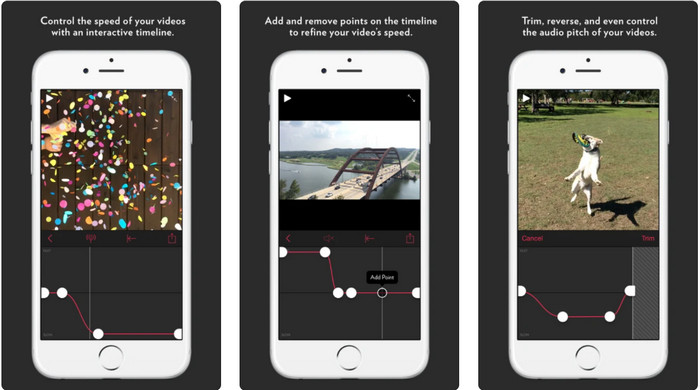
Per un regolatore di velocità video su un iPhone, puoi usare il Lento Veloce Lento. Questo strumento aiuta gli utenti iOS a manipolare istantaneamente la velocità di riproduzione del video; funziona meglio al rallentatore. Inoltre, ha una sequenza temporale integrata molto interattiva per regolare la velocità. Supporta anche altre funzionalità come il pitch-bent e l'inversione della clip. Tuttavia, questo strumento richiede un sistema iOS 10, quindi non puoi usarlo se il tuo sistema non è 10.
Professionisti
- Supporta altre funzionalità per il tuo video.
- Facile da usare.
- Può rallentare i video fino a 1/16 di velocità.
Contro
- Non supporta l'output 4k e la scelta di FPS.
- Non funziona su alcuni dei nuovi dispositivi iOS.
Top 6. Video Speed Controller Pro (Android)
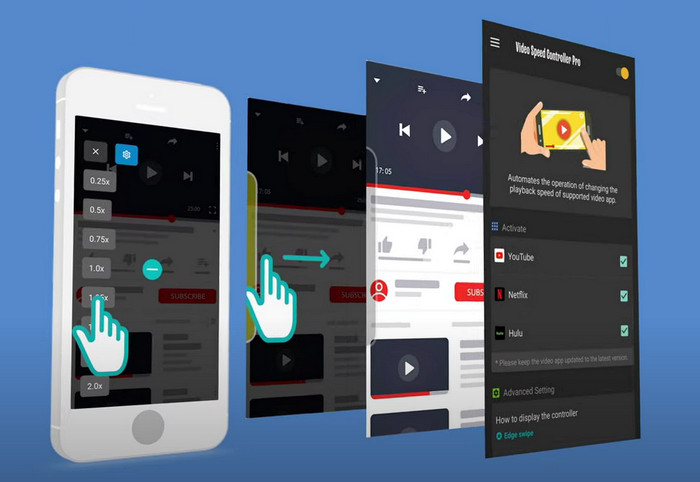
Se hai bisogno di un regolatore di velocità video su Android, allora indovina un po'? Puoi usare il Regolatore di velocità video Pro installandolo sul tuo Playstore. Con l'aiuto di questo strumento, puoi velocizzare facilmente tutti i video che vengono riprodotti sul tuo Android. Inoltre, questo strumento è come un'estensione del controller di velocità su Android. Sebbene lo strumento possa velocizzare il tuo video, il massimo che può andare è solo 2x. Tuttavia, se hai bisogno di accelerare la visione dei video, puoi usarlo su Youtube, Netflix e altre piattaforme video su Android.
Professionisti
- E 'semplice da usare.
- Lo strumento stesso è perfetto.
- È disponibile una barra dei menu per rivelare le opzioni sulla riproduzione.
Contro
- Le opzioni di velocità di riproduzione sono limitate.
- A volte non funziona bene.
Parte 2. Grafico di confronto
| Caratteristiche | Video Converter Ultimate (Windows e Mac) | Clipchamp (Windows) | Regolatore di velocità video (Chrome) | Accelera per Safari (iOS e Mac) | Lento Veloce Lento: controlla la velocità dei tuoi video (iOS) | Regolatore di velocità video Pro (Android) |
| Controllo di velocità |  |  |  |  |  |  |
| Uscita video di alta qualità |  |  |  |  |  |  |
| Funzionalità di modifica |  |  |  |  |  |  |
| Processo di esportazione ultra veloce |  |  |  |  |  |  |
Parte 3. Domande frequenti sul controller di velocità video
Perché devo usare un regolatore di velocità?
In alcuni casi, dovrai guardare un video ad alta velocità o rallentare. Un ottimo esempio di come guardare un video accelerato è finire immediatamente il video che stai guardando, o qualcosa di simile. Accelerare i video è di grande aiuto per questi utenti. Mentre al rallentatore, questo viene solitamente utilizzato per un replay istantaneo degli sport ad alto ritmo come corse, basket, pallavolo e altro. Indipendentemente dai due, avrai bisogno di un regolatore di velocità efficace per ignorare manualmente la velocità normale in base alle tue esigenze.
Posso velocizzare i video su Tiktok?
Sì, puoi girare video veloci in Tiktok. Tuttavia, non puoi guardare video su Tiktok ad alta velocità. Quindi, se hai bisogno dell'aiuto di uno strumento di accelerazione adatto a te, fai clic e leggi questo articolo per sapere come velocizzare i video su Tiktok.
Come rallentare i video?
Contrariamente all'accelerazione dei video, puoi eseguire uno slow-motion sui tuoi video con l'aiuto degli editor disponibili sul mercato. Quale strumento dovresti usare? Nessun problema, perché presentiamo il miglior software video al rallentatore che puoi utilizzare per aiutarti a creare un effetto al rallentatore. Se hai bisogno di saperne di più, puoi fare clic su questo collegamento.
Conclusione
Oggi sei pieno di conoscenze sulle app a pagamento e gratuite per velocizzare i video su piattaforme diverse. I controller di velocità forniscono un insieme unico di abilità per aiutare vari utenti ad accelerare i video. Se lo leggiamo a fondo, possiamo vedere che il FVC Video Converter Ultimate fornisce tutto per gli utenti che hanno bisogno di aiuto. Quindi, se desideri scaricare lo strumento definitivo sul tuo desktop, puoi fare clic sul pulsante di download e goderti un'esperienza completa dello strumento.



 Video Converter Ultimate
Video Converter Ultimate Screen Recorder
Screen Recorder


